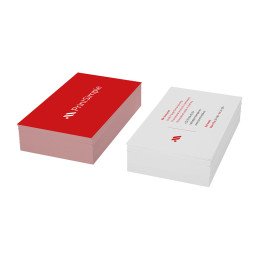Qu'est-ce que le fond perdu, la marge et la zone de sécurité ?
Lors de l'impression de divers produits imprimés (dépliants, catalogues, affiches, etc.), nous imprimons sur de grandes feuilles de papier. Pour obtenir le format final de votre produit, nous devons découper la grande feuille au bon format. Pour que cette opération soit efficace, les feuilles sont découpées en grand nombre et en même temps. Cependant, il peut arriver que la pile de papier soit légèrement décalée et qu'une erreur de coupe se produise. Pour limiter les conséquences de ce phénomène, quelques concepts ont été créés. D'une part, la marge perdue, également appelée fond perdu ou marge de coupe. Et d'autre part, la marge de sécurité et la zone de sécurité.
Marge perdue, fond perdu ou marge de coupe
En règle générale, nous utilisons une zone de fond perdu de 3 mm de chaque côté du document, sauf indication contraire dans le produit. En fin de compte, le fond perdu est coupé et vous ne le verrez pas ou très peu dans le produit final.
L'objectif du fond perdu est d'éviter que le résultat final ne présente des bords blancs, ce qui peut se produire si la pile de papier de votre produit imprimé se décale légèrement avant la coupe nette. C'est pourquoi nous recommandons de laisser l'arrière-plan se poursuivre dans le fond perdu. Si la pile se décale, vous verrez simplement le fond se poursuivre au lieu d'un bord blanc.
Remarque : le fond perdu étant coupé, veillez à ne pas y placer de texte et/ou d'éléments graphiques importants.
Vous ne savez pas comment ajouter un fond perdu à votre fichier ? Pas de problème ! Lisez notre tutoriel sur l'ajout de fonds perdus.
Dans Adobe Illustrator et InDesign, le fond perdu est indiqué par un cadre rouge autour de la surface de travail, comme le montre la figure 1. Notez que l'arrière-plan ne se prolonge pas dans le fond perdu. Le produit final pourrait alors présenter des bords blancs. Dans la figure 2, nous voyons que l'arrière-plan se prolonge dans le fond perdu, ce qui exclut la présence de bords blancs.

Figure 1 : Fond perdu non appliqué

Figure 2 : Fond perdu correctement appliqué
Dans InDesign, votre table des matières est constituée de deux pages l'une contre l'autre. Cela signifie que le fond perdu s'étend autour de ces deux pages, au lieu de s'étendre sur chaque page séparée (voir figure 3). L'arrière-plan du document ne doit donc se poursuivre que sur les bords extérieurs. Le fond perdu à l'intérieur sera pris sur la page suivante/précédente.

Figure 3 : Fond perdu dans un document InDesign
Marge de sécurité et zone de sécurité
Si la pile de papier est décalée de 3 mm au pire lors de la coupe nette, le fond perdu résout le problème des bords blancs. Mais qu'advient-il du texte et des images qui ont été imprimés ? Ne seront-ils pas coupés ? C'est pourquoi nous recommandons une marge de sécurité de 4 mm de chaque côté. Cela crée une zone de sécurité dans laquelle vous pouvez placer en toute confiance des textes ou des graphiques importants. La figure 4 donne un aperçu du fond perdu, de la marge de sécurité et de la zone de sécurité.

Figure 4 : Aperçu du fond perdu, de la marge de sécurité et de la zone de sécurité
Remarque : les marges de sécurité de 4 mm doivent être comptées à partir du format final, c'est-à-dire sans le fond perdu !
En utilisant les marges de sécurité, vous évitez que le texte et/ou les éléments graphiques soient coupés, ou que votre texte ou votre image soit si proche du bord qu'il crée une image irrégulière.
Conseil : ne placez pas les cadres et les lignes droites trop près du bord. Si la pile de papier de votre produit imprimé se déplace légèrement avant la coupe nette, elle ne sera plus bien alignée sur le bord, comme le montre la figure 5. Malheureusement, un déplacement de la pile de papier n'est pas à exclure.

Figure 5 : Attention à l'alignement des cadres. À gauche, nous voyons le dessin tel qu'il devrait être. À droite, nous voyons qu'un décalage s'est produit au cours de l'opération.